Utilisez WPSCAN pour scanner WordPress pour les vulnérabilités sur Kali
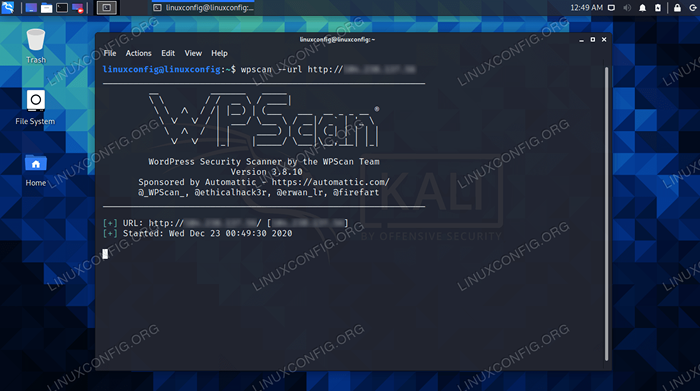
- 3182
- 86
- Jeanne Dupont
Les vulnérabilités dans WordPress peuvent être découvertes par l'utilitaire WPSCAN, qui est installé par défaut dans Kali Linux. C'est aussi un excellent outil pour collecter des informations générales de reconnaissance sur un site Web qui exécute WordPress.
Les propriétaires de sites WordPress seraient sages d'essayer d'exécuter WPSCAN contre leur site, car il peut révéler des problèmes de sécurité qui doivent être corrigées. Il peut également révéler des problèmes de serveur Web plus généraux, tels que les annonces de répertoires qui n'ont pas été désactivées dans Apache ou Nginx.
WPSCAN lui-même n'est pas un outil qui peut être utilisé avec malveillance tout en effectuant des analyses simples contre un site, sauf si vous considérez le trafic supplémentaire lui-même comme malveillant. Mais les informations qu'il révèle sur un site peut être exploitée par les attaquants pour lancer une attaque. WPSCAN peut également essayer des combinaisons de nom d'utilisateur et de mot de passe pour essayer d'accéder à un site WordPress. Pour cette raison, il est conseillé que vous n'en exécutions que WPSCAN sur un site que vous possédez ou que vous ayez la permission de scanner.
Dans ce guide, nous verrons comment utiliser WPSCAN et ses différentes options de ligne de commande sur Kali Linux. Essayez certains des exemples ci-dessous pour tester votre propre installation WordPress pour les vulnérabilités de sécurité.
Dans ce tutoriel, vous apprendrez:
- Comment utiliser WPSCAN
- Comment rechercher des vulnérabilités avec un jeton API
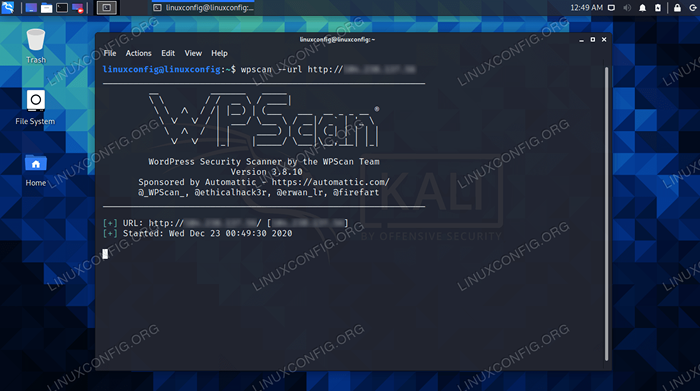 Utilisation de WPScan sur Kali Linux
Utilisation de WPScan sur Kali Linux | Catégorie | Exigences, conventions ou version logicielle utilisée |
|---|---|
| Système | Kali Linux |
| Logiciel | Wpscan |
| Autre | Accès privilégié à votre système Linux en tant que racine ou via le Sudo commande. |
| Conventions | # - Exige que les commandes Linux soient exécutées avec des privilèges racine soit directement en tant qu'utilisateur racine, soit par l'utilisation de Sudo commande$ - Exige que les commandes Linux soient exécutées en tant qu'utilisateur non privilégié régulier |
Comment utiliser WPSCAN
Bien que WPSCAN soit déjà installé sur votre système, vous pouvez vous assurer qu'il est installé et à jour en tapant les commandes suivantes dans le terminal.
$ sudo apt mise à jour $ sudo apt install wpscan
Nous avons configuré un serveur de test avec Apache et WordPress installés. Suivez nos exemples de commandes ci-dessous pendant que nous vérifions la sécurité de notre site Web de test.
Utilisez le --URL Option et spécifiez l'URL du site WordPress afin de le scanner avec WPSCAN.
$ wpscan --url http: // Exemple.com
WPSCAN effectuera ensuite une analyse contre le site Web, qui se termine généralement en quelques secondes. Puisque nous n'avons pas spécifié d'options supplémentaires, WPSCAN fait une analyse passive et rassemble diverses informations en rampant le site et en examinant le code HTML.
Certaines choses révélées par le scan sont les suivantes:
- Le serveur exécute Apache 2.4.41 sur Ubuntu Linux
- La version WordPress est 5.6 (Certaines versions plus anciennes ont des vulnérabilités connues, tout WPSCAN vous en informera)
- Le thème WordPress utilisé est appelé vingt-et-un
- Le site utilise des plugins appelés «Contact Form 7» et «Yoast SEO»
- Le répertoire de téléchargement a activé la liste
- XML-RPC et WP-Cron sont activés
- Le fichier WordPress Readme a été trouvé sur le serveur
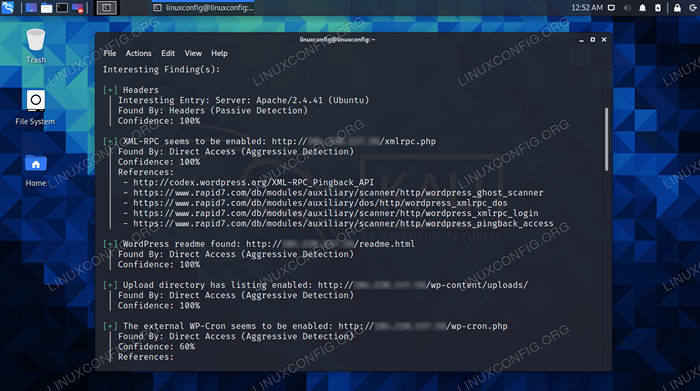 Résultats de WPSCAN
Résultats de WPSCAN Certaines de ces informations peuvent être utiles aux attaquants, mais rien n'a été révélé qui est une cause de préoccupation majeure. Cependant, la liste des répertoires doit certainement être désactivée dans Apache, et XML-RPC doit également être désactivé s'il n'est pas utilisé. Moins les surfaces d'attaque disponibles, mieux c'est.
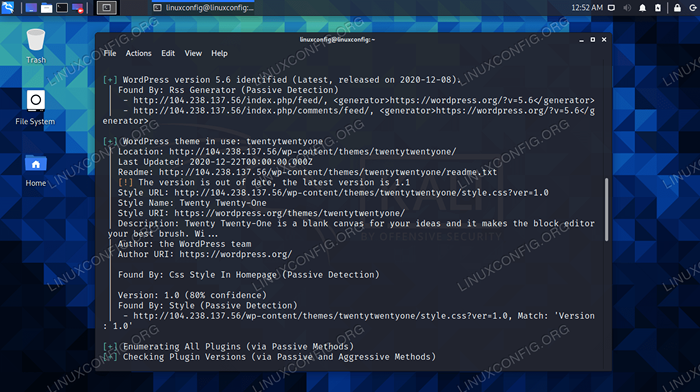 Version et thème WordPress révélés
Version et thème WordPress révélés Les administrateurs du site peuvent également prendre des mesures pour déguiser le thème, les plugins et les versions de logiciels qu'ils exécutent. Ce serait en dehors de la portée de ce guide, mais il existe des plugins WordPress qui peuvent apporter ces modifications à votre site.
 Plugins WordPress trouvés sur le site
Plugins WordPress trouvés sur le site Si un site Web a fait un travail assez bon pour obscurcir leurs informations WordPress, WPSCAN peut revenir en disant que le site n'exécute pas du tout WordPress. Si vous savez que cela est faux, vous pouvez utiliser le --force Option pour forcer WPSCAN à scanner le site de toute façon.
$ wpscan --url http: // Exemple.com - Force
Certains sites peuvent également modifier leurs plugins par défaut ou leurs répertoires de contenu WP. Pour aider WPSCAN à trouver ces répertoires, vous pouvez les spécifier manuellement avec le --WP-Content-Dir et --WP-Plugins-Dir options. Nous avons rempli quelques exemples de répertoires ci-dessous, alors assurez-vous de les remplacer.
$ wpscan --url http: // Exemple.com --Force --Wp-Content-Dir NewContentDir --wp-Plugins-Dir NewContentDir / Apps
Scanner des vulnérabilités
Afin de rechercher des vulnérabilités, vous devrez obtenir un jeton API sur le site Web de WPSCAN. Un peu ennuyeux, mais le processus est assez indolore et c'est gratuit. Avec le jeton, vous êtes autorisé à effectuer 50 scans de vulnérabilité par jour. Pour plus de scans, vous devrez payer un prix.
Une fois que vous avez votre jeton, vous pouvez utiliser le --API-Token Option pour l'inclure dans votre commande. Les données de vulnérabilité sont ensuite affichées automatiquement après l'analyse.
$ wpscan --url http: // Exemple.com --api-token token
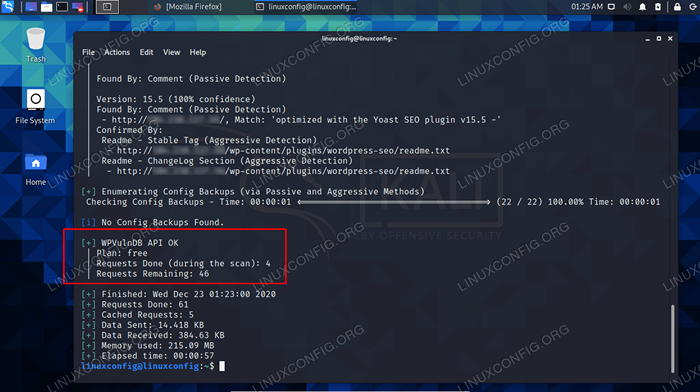 L'utilisation de jeton API permet de montrer les données de vulnérabilité
L'utilisation de jeton API permet de montrer les données de vulnérabilité Pour effectuer un scan plus invasif, qui révèlera potentiellement plus de vulnérabilités ou d'informations, vous pouvez spécifier un type de détection différent avec le --mode de détection option. Les options incluent passives, mixtes ou agressives.
$ wpscan --url http: // Exemple.com --api-token token - détection de détection agressive
L'utilisation des commandes ci-dessus devrait vous aider à découvrir tous les points faibles de votre site WordPress, et maintenant vous pouvez prendre des mesures pour augmenter votre sécurité. Il y a encore plus que WPSCAN peut faire; Consultez sa page d'aide pour une liste complète des options.
$ wpscan -h
WPSCAN comprend également des références sous chaque section de sa sortie. Ce sont des liens vers des articles qui aident à expliquer les informations que WPSCAN a rapportées. Par exemple, il existe deux références qui aident à expliquer comment WP-Cron peut être utilisé pour les attaques DDOS. Consultez ces liens pour en savoir plus.
Réflexions de clôture
Dans ce guide, nous avons appris à scanner un site WordPress avec WPScan sur Kali Linux. Nous avons vu diverses options à spécifier avec la commande, ce qui peut nous aider à scanner des sites Web qui ont obscurci leur configuration. Nous avons également vu comment découvrir des informations sur la vulnérabilité en obtenant un jeton API et en utilisant le mode de détection agressif.
WordPress est un CMS avec beaucoup de code, de thèmes et de plugins, tous de divers auteurs. Avec autant de pièces mobiles, il y a forcément des vulnérabilités de sécurité à un moment donné. C'est pourquoi il est important d'utiliser WPSCAN pour vérifier votre site pour des problèmes de sécurité et toujours garder le logiciel de votre site à jour en appliquant les derniers correctifs de sécurité.
Tutoriels Linux connexes:
- Ubuntu 20.04: WordPress avec l'installation de Nginx
- Utilisez Joomscan pour scanner Joomla pour les vulnérabilités sur Kali
- Liste des meilleurs outils Kali Linux pour les tests de pénétration et…
- Ubuntu 20.04 WordPress avec installation Apache
- Configuration du serveur Kali HTTP
- Comment migrer Apache vers Nginx en convertissant les objets VirtualHosts en…
- Comment vérifier le statut Nginx sur Ubuntu
- Comment doubler Kali Linux et Windows 10
- Vim Editor Basics in Linux
- Comment installer nginx sur Linux
- « Meilleur outil de compression sur Linux
- Comment rechercher des outils de piratage supplémentaires sur Kali »

